OPEL ZAFIRA C 2017.5 Instrukcja obsługi systemu audio-nawigacyjnego (in Polish)
Manufacturer: OPEL, Model Year: 2017.5, Model line: ZAFIRA C, Model: OPEL ZAFIRA C 2017.5Pages: 127, PDF Size: 2.37 MB
Page 41 of 127
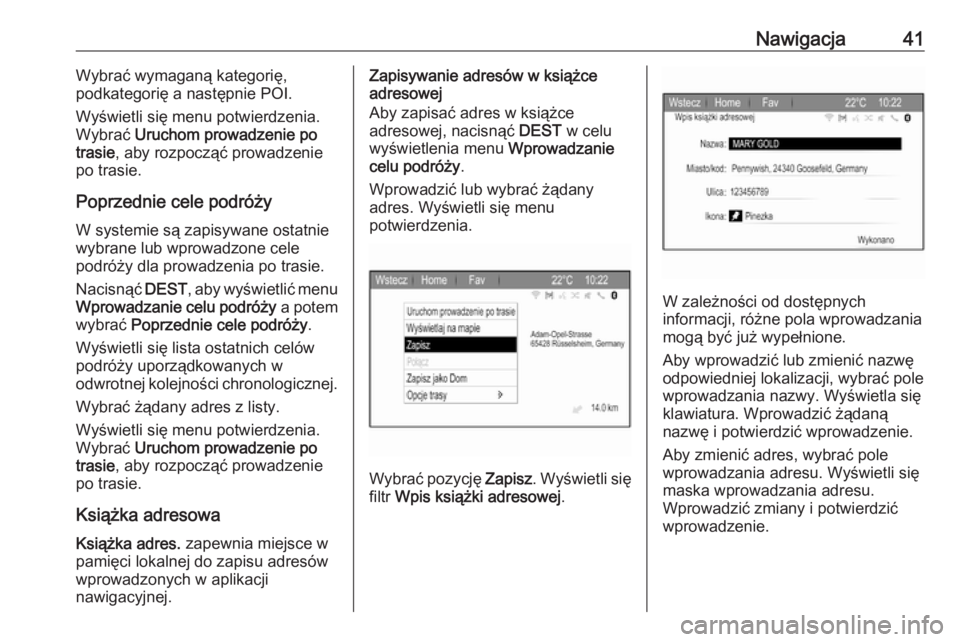
Nawigacja41Wybrać wymaganą kategorię,
podkategorię a następnie POI.
Wyświetli się menu potwierdzenia.
Wybrać Uruchom prowadzenie po
trasie , aby rozpocząć prowadzenie
po trasie.
Poprzednie cele podróży
W systemie są zapisywane ostatnie
wybrane lub wprowadzone cele
podróży dla prowadzenia po trasie.
Nacisnąć DEST, aby wyświetlić menu
Wprowadzanie celu podróży a potem
wybrać Poprzednie cele podróży .
Wyświetli się lista ostatnich celów
podróży uporządkowanych w
odwrotnej kolejności chronologicznej.
Wybrać żądany adres z listy.
Wyświetli się menu potwierdzenia.
Wybrać Uruchom prowadzenie po
trasie , aby rozpocząć prowadzenie
po trasie.
Książka adresowa
Książka adres. zapewnia miejsce w
pamięci lokalnej do zapisu adresów
wprowadzonych w aplikacji
nawigacyjnej.Zapisywanie adresów w książce
adresowej
Aby zapisać adres w książce
adresowej, nacisnąć DEST w celu
wyświetlenia menu Wprowadzanie
celu podróży .
Wprowadzić lub wybrać żądany
adres. Wyświetli się menu
potwierdzenia.
Wybrać pozycję Zapisz. Wyświetli się
filtr Wpis książki adresowej .
W zależności od dostępnych
informacji, różne pola wprowadzania
mogą być już wypełnione.
Aby wprowadzić lub zmienić nazwę
odpowiedniej lokalizacji, wybrać pole
wprowadzania nazwy. Wyświetla się
klawiatura. Wprowadzić żądaną
nazwę i potwierdzić wprowadzenie.
Aby zmienić adres, wybrać pole
wprowadzania adresu. Wyświetli się
maska wprowadzania adresu.
Wprowadzić zmiany i potwierdzić
wprowadzenie.
Page 42 of 127
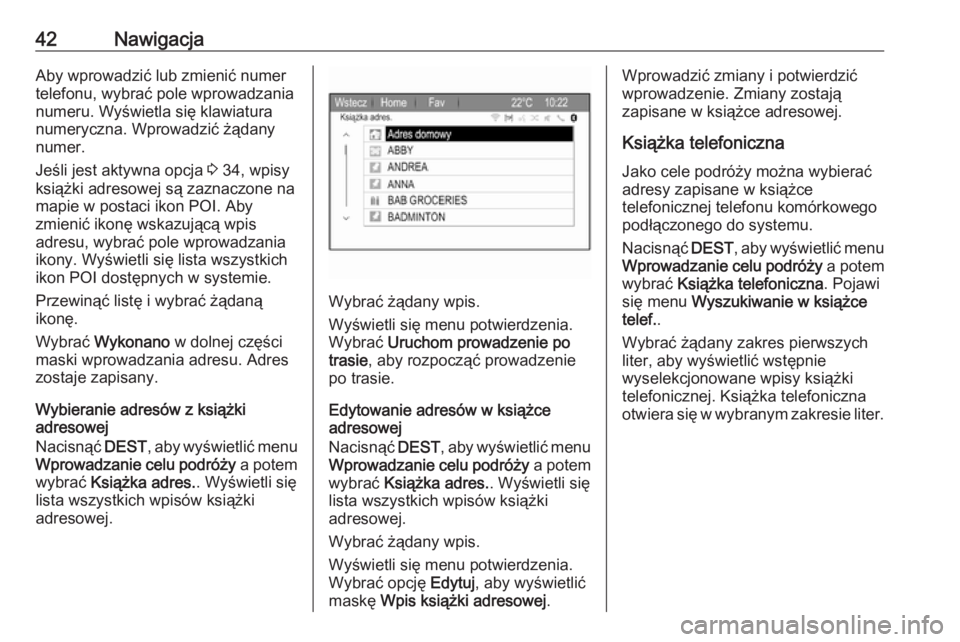
42NawigacjaAby wprowadzić lub zmienić numer
telefonu, wybrać pole wprowadzania
numeru. Wyświetla się klawiatura
numeryczna. Wprowadzić żądany
numer.
Jeśli jest aktywna opcja 3 34, wpisy
książki adresowej są zaznaczone na
mapie w postaci ikon POI. Aby
zmienić ikonę wskazującą wpis
adresu, wybrać pole wprowadzania
ikony. Wyświetli się lista wszystkich
ikon POI dostępnych w systemie.
Przewinąć listę i wybrać żądaną
ikonę.
Wybrać Wykonano w dolnej części
maski wprowadzania adresu. Adres
zostaje zapisany.
Wybieranie adresów z książki
adresowej
Nacisnąć DEST, aby wyświetlić menu
Wprowadzanie celu podróży a potem
wybrać Książka adres. . Wyświetli się
lista wszystkich wpisów książki
adresowej.
Wybrać żądany wpis.
Wyświetli się menu potwierdzenia.
Wybrać Uruchom prowadzenie po
trasie , aby rozpocząć prowadzenie
po trasie.
Edytowanie adresów w książce
adresowej
Nacisnąć DEST, aby wyświetlić menu
Wprowadzanie celu podróży a potem
wybrać Książka adres. . Wyświetli się
lista wszystkich wpisów książki
adresowej.
Wybrać żądany wpis.
Wyświetli się menu potwierdzenia.
Wybrać opcję Edytuj, aby wyświetlić
maskę Wpis książki adresowej .
Wprowadzić zmiany i potwierdzić
wprowadzenie. Zmiany zostają
zapisane w książce adresowej.
Książka telefoniczna Jako cele podróży można wybierać
adresy zapisane w książce
telefonicznej telefonu komórkowego
podłączonego do systemu.
Nacisnąć DEST, aby wyświetlić menu
Wprowadzanie celu podróży a potem
wybrać Książka telefoniczna . Pojawi
się menu Wyszukiwanie w książce
telef. .
Wybrać żądany zakres pierwszych liter, aby wyświetlić wstępnie
wyselekcjonowane wpisy książki
telefonicznej. Książka telefoniczna
otwiera się w wybranym zakresie liter.
Page 43 of 127

Nawigacja43
Wybrać żądany wpis książki
telefonicznej, aby wyświetlić adres
zapisany dla tego kontaktu. Wybrać
adres.
Uwaga
Gdy system audio-nawigacyjny nie może znaleźć ważnego adresu,
generuje komunikat.
Wyświetli się menu potwierdzenia.
Wybrać Uruchom prowadzenie po
trasie , aby rozpocząć prowadzenie
po trasie.
Wybieranie celu podróży z mapy Cele podróży (adresy lub POI) można
również ustalać za pomocą mapy.
Nacisnąć NAV, aby wyświetlić mapę.
Skorzystać z ekranu dotykowego,
aby wyśrodkować mapę na żądanym
celu podróży. Na mapie pokaże się
czerwony symbol v i w etykiecie
wyświetli się odpowiedni adres.
Wybrać pozycję Idź.
Wyświetli się menu potwierdzenia.
Wybrać Uruchom prowadzenie po
trasie , aby rozpocząć prowadzenie
po trasie.
Uwaga
Jeśli w wybranej pozycji na mapie
znajduje się kilka POI, jest to
zaznaczone na etykiecie. Aktywacja Idź powoduje otwarcie listy wyboru.
Mój dom
W systemie można trwale zapisać adres domowy.
Zapisywanie adresu domowego
Nacisnąć DEST, aby wyświetlić menu
Wprowadzanie celu podróży .
Wprowadzić adres domowy.
Wyświetli się menu potwierdzenia.
Wybrać pozycję Zapisz jako Dom .
Zostanie wyświetlone komunikat. Potwierdzić komunikat, aby zapisać
adres domowy.
Uwaga
W książce adresowej jest również
zapisany adres domowy.
Wybieranie adresu domowego
Nacisnąć DEST, aby wyświetlić menu
Wprowadzanie celu podróży a potem
wybrać Mój Dom .
Natychmiast rozpocznie się
prowadzenie po trasie do adresu
domowego.
Page 44 of 127
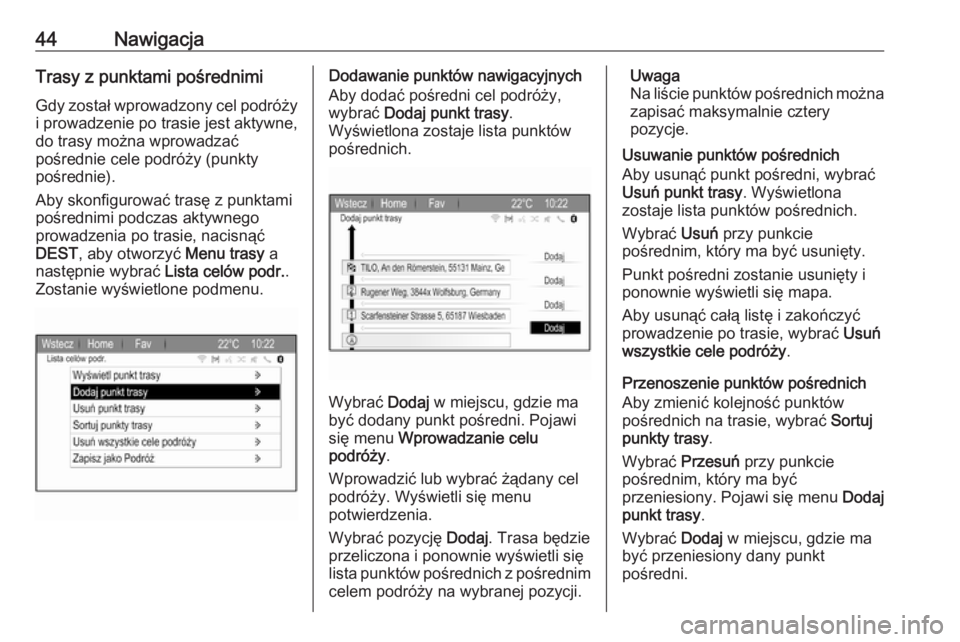
44NawigacjaTrasy z punktami pośrednimiGdy został wprowadzony cel podróżyi prowadzenie po trasie jest aktywne,
do trasy można wprowadzać
pośrednie cele podróży (punkty
pośrednie).
Aby skonfigurować trasę z punktami
pośrednimi podczas aktywnego
prowadzenia po trasie, nacisnąć
DEST , aby otworzyć Menu trasy a
następnie wybrać Lista celów podr..
Zostanie wyświetlone podmenu.Dodawanie punktów nawigacyjnych
Aby dodać pośredni cel podróży,
wybrać Dodaj punkt trasy .
Wyświetlona zostaje lista punktów pośrednich.
Wybrać Dodaj w miejscu, gdzie ma
być dodany punkt pośredni. Pojawi
się menu Wprowadzanie celu
podróży .
Wprowadzić lub wybrać żądany cel
podróży. Wyświetli się menu
potwierdzenia.
Wybrać pozycję Dodaj. Trasa będzie
przeliczona i ponownie wyświetli się
lista punktów pośrednich z pośrednim
celem podróży na wybranej pozycji.
Uwaga
Na liście punktów pośrednich można zapisać maksymalnie cztery
pozycje.
Usuwanie punktów pośrednich
Aby usunąć punkt pośredni, wybrać
Usuń punkt trasy . Wyświetlona
zostaje lista punktów pośrednich.
Wybrać Usuń przy punkcie
pośrednim, który ma być usunięty.
Punkt pośredni zostanie usunięty i
ponownie wyświetli się mapa.
Aby usunąć całą listę i zakończyć
prowadzenie po trasie, wybrać Usuń
wszystkie cele podróży .
Przenoszenie punktów pośrednich
Aby zmienić kolejność punktów
pośrednich na trasie, wybrać Sortuj
punkty trasy .
Wybrać Przesuń przy punkcie
pośrednim, który ma być
przeniesiony. Pojawi się menu Dodaj
punkt trasy .
Wybrać Dodaj w miejscu, gdzie ma
być przeniesiony dany punkt
pośredni.
Page 45 of 127
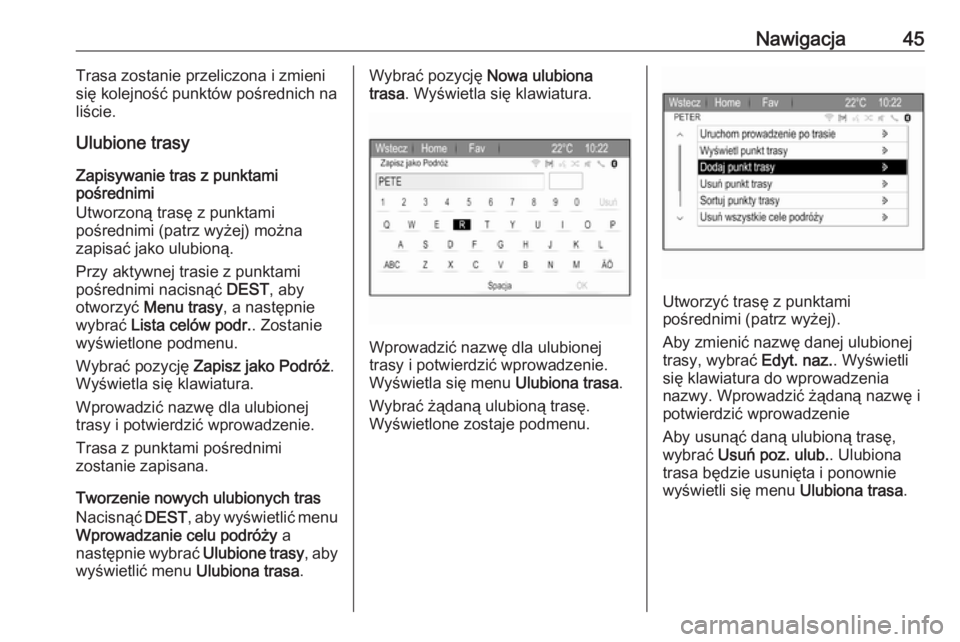
Nawigacja45Trasa zostanie przeliczona i zmieni
się kolejność punktów pośrednich na
liście.
Ulubione trasy
Zapisywanie tras z punktami
pośrednimi
Utworzoną trasę z punktami
pośrednimi (patrz wyżej) można
zapisać jako ulubioną.
Przy aktywnej trasie z punktami
pośrednimi nacisnąć DEST, aby
otworzyć Menu trasy , a następnie
wybrać Lista celów podr. . Zostanie
wyświetlone podmenu.
Wybrać pozycję Zapisz jako Podróż .
Wyświetla się klawiatura.
Wprowadzić nazwę dla ulubionej
trasy i potwierdzić wprowadzenie.
Trasa z punktami pośrednimi
zostanie zapisana.
Tworzenie nowych ulubionych tras
Nacisnąć DEST, aby wyświetlić menu
Wprowadzanie celu podróży a
następnie wybrać Ulubione trasy, aby
wyświetlić menu Ulubiona trasa.Wybrać pozycję Nowa ulubiona
trasa . Wyświetla się klawiatura.
Wprowadzić nazwę dla ulubionej
trasy i potwierdzić wprowadzenie.
Wyświetla się menu Ulubiona trasa.
Wybrać żądaną ulubioną trasę.
Wyświetlone zostaje podmenu.
Utworzyć trasę z punktami
pośrednimi (patrz wyżej).
Aby zmienić nazwę danej ulubionej
trasy, wybrać Edyt. naz.. Wyświetli
się klawiatura do wprowadzenia
nazwy. Wprowadzić żądaną nazwę i
potwierdzić wprowadzenie
Aby usunąć daną ulubioną trasę,
wybrać Usuń poz. ulub. . Ulubiona
trasa będzie usunięta i ponownie
wyświetli się menu Ulubiona trasa.
Page 46 of 127
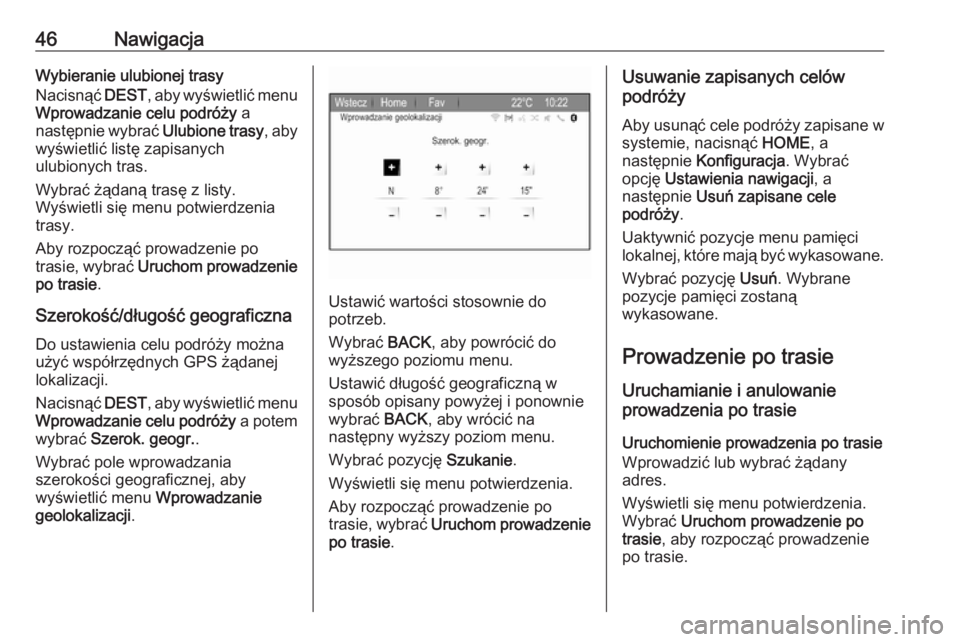
46NawigacjaWybieranie ulubionej trasy
Nacisnąć DEST, aby wyświetlić menu
Wprowadzanie celu podróży a
następnie wybrać Ulubione trasy, aby
wyświetlić listę zapisanych
ulubionych tras.
Wybrać żądaną trasę z listy.
Wyświetli się menu potwierdzenia
trasy.
Aby rozpocząć prowadzenie po
trasie, wybrać Uruchom prowadzenie
po trasie .
Szerokość/długość geograficzna
Do ustawienia celu podróży można
użyć współrzędnych GPS żądanej
lokalizacji.
Nacisnąć DEST, aby wyświetlić menu
Wprowadzanie celu podróży a potem
wybrać Szerok. geogr. .
Wybrać pole wprowadzania
szerokości geograficznej, aby
wyświetlić menu Wprowadzanie
geolokalizacji .
Ustawić wartości stosownie do
potrzeb.
Wybrać BACK, aby powrócić do
wyższego poziomu menu.
Ustawić długość geograficzną w
sposób opisany powyżej i ponownie
wybrać BACK, aby wrócić na
następny wyższy poziom menu.
Wybrać pozycję Szukanie.
Wyświetli się menu potwierdzenia.
Aby rozpocząć prowadzenie po
trasie, wybrać Uruchom prowadzenie
po trasie .
Usuwanie zapisanych celów
podróży
Aby usunąć cele podróży zapisane w
systemie, nacisnąć HOME, a
następnie Konfiguracja . Wybrać
opcję Ustawienia nawigacji , a
następnie Usuń zapisane cele
podróży .
Uaktywnić pozycje menu pamięci
lokalnej, które mają być wykasowane.
Wybrać pozycję Usuń. Wybrane
pozycje pamięci zostaną
wykasowane.
Prowadzenie po trasie Uruchamianie i anulowanie
prowadzenia po trasie
Uruchomienie prowadzenia po trasie
Wprowadzić lub wybrać żądany
adres.
Wyświetli się menu potwierdzenia.
Wybrać Uruchom prowadzenie po
trasie , aby rozpocząć prowadzenie
po trasie.
Page 47 of 127
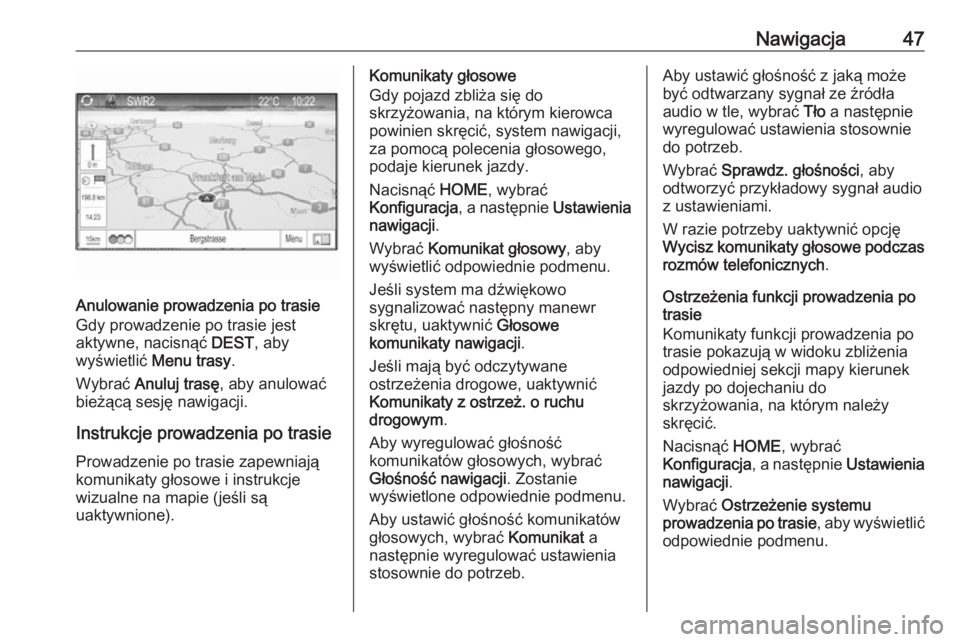
Nawigacja47
Anulowanie prowadzenia po trasie
Gdy prowadzenie po trasie jest
aktywne, nacisnąć DEST, aby
wyświetlić Menu trasy .
Wybrać Anuluj trasę , aby anulować
bieżącą sesję nawigacji.
Instrukcje prowadzenia po trasie
Prowadzenie po trasie zapewniają
komunikaty głosowe i instrukcje
wizualne na mapie (jeśli są
uaktywnione).
Komunikaty głosowe
Gdy pojazd zbliża się do
skrzyżowania, na którym kierowca
powinien skręcić, system nawigacji,
za pomocą polecenia głosowego,
podaje kierunek jazdy.
Nacisnąć HOME, wybrać
Konfiguracja , a następnie Ustawienia
nawigacji .
Wybrać Komunikat głosowy , aby
wyświetlić odpowiednie podmenu.
Jeśli system ma dźwiękowo
sygnalizować następny manewr
skrętu, uaktywnić Głosowe
komunikaty nawigacji .
Jeśli mają być odczytywane
ostrzeżenia drogowe, uaktywnić
Komunikaty z ostrzeż. o ruchu
drogowym .
Aby wyregulować głośność
komunikatów głosowych, wybrać
Głośność nawigacji . Zostanie
wyświetlone odpowiednie podmenu.
Aby ustawić głośność komunikatów
głosowych, wybrać Komunikat a
następnie wyregulować ustawienia
stosownie do potrzeb.Aby ustawić głośność z jaką może
być odtwarzany sygnał ze źródła
audio w tle, wybrać Tło a następnie
wyregulować ustawienia stosownie
do potrzeb.
Wybrać Sprawdz. głośności , aby
odtworzyć przykładowy sygnał audio
z ustawieniami.
W razie potrzeby uaktywnić opcję Wycisz komunikaty głosowe podczas rozmów telefonicznych .
Ostrzeżenia funkcji prowadzenia po
trasie
Komunikaty funkcji prowadzenia po
trasie pokazują w widoku zbliżenia
odpowiedniej sekcji mapy kierunek
jazdy po dojechaniu do
skrzyżowania, na którym należy
skręcić.
Nacisnąć HOME, wybrać
Konfiguracja , a następnie Ustawienia
nawigacji .
Wybrać Ostrzeżenie systemu
prowadzenia po trasie , aby wyświetlić
odpowiednie podmenu.
Page 48 of 127
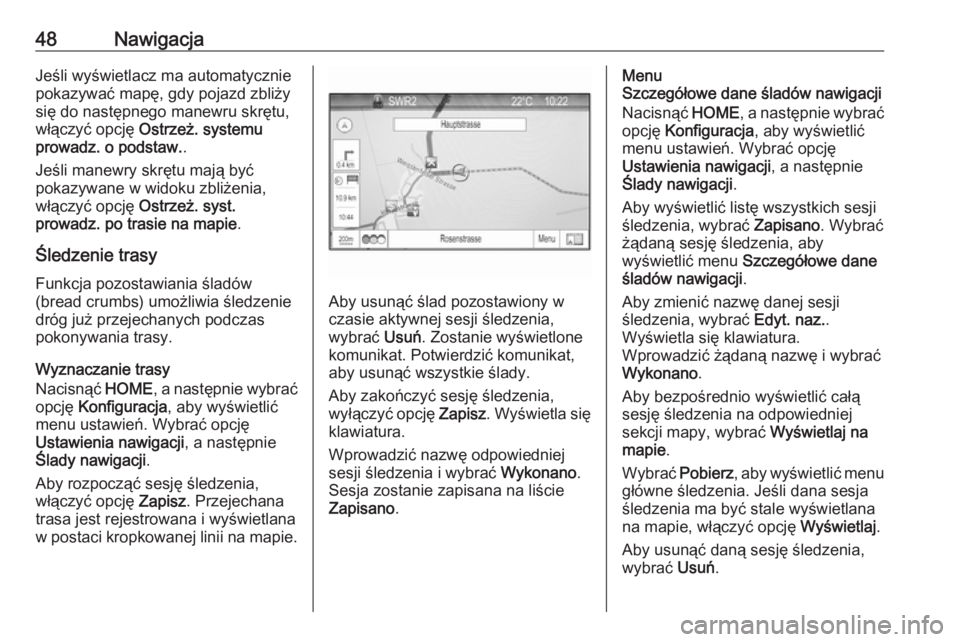
48NawigacjaJeśli wyświetlacz ma automatycznie
pokazywać mapę, gdy pojazd zbliży
się do następnego manewru skrętu,
włączyć opcję Ostrzeż. systemu
prowadz. o podstaw. .
Jeśli manewry skrętu mają być
pokazywane w widoku zbliżenia,
włączyć opcję Ostrzeż. syst.
prowadz. po trasie na mapie .
Śledzenie trasy Funkcja pozostawiania śladów
(bread crumbs) umożliwia śledzenie
dróg już przejechanych podczas
pokonywania trasy.
Wyznaczanie trasy
Nacisnąć HOME, a następnie wybrać
opcję Konfiguracja , aby wyświetlić
menu ustawień. Wybrać opcję
Ustawienia nawigacji , a następnie
Ślady nawigacji .
Aby rozpocząć sesję śledzenia,
włączyć opcję Zapisz. Przejechana
trasa jest rejestrowana i wyświetlana
w postaci kropkowanej linii na mapie.
Aby usunąć ślad pozostawiony w
czasie aktywnej sesji śledzenia,
wybrać Usuń. Zostanie wyświetlone
komunikat. Potwierdzić komunikat,
aby usunąć wszystkie ślady.
Aby zakończyć sesję śledzenia,
wyłączyć opcję Zapisz. Wyświetla się
klawiatura.
Wprowadzić nazwę odpowiedniej sesji śledzenia i wybrać Wykonano.
Sesja zostanie zapisana na liście
Zapisano .
Menu
Szczegółowe dane śladów nawigacji
Nacisnąć HOME, a następnie wybrać
opcję Konfiguracja , aby wyświetlić
menu ustawień. Wybrać opcję
Ustawienia nawigacji , a następnie
Ślady nawigacji .
Aby wyświetlić listę wszystkich sesji
śledzenia, wybrać Zapisano. Wybrać
żądaną sesję śledzenia, aby
wyświetlić menu Szczegółowe dane
śladów nawigacji .
Aby zmienić nazwę danej sesji
śledzenia, wybrać Edyt. naz..
Wyświetla się klawiatura.
Wprowadzić żądaną nazwę i wybrać Wykonano .
Aby bezpośrednio wyświetlić całą sesję śledzenia na odpowiedniej
sekcji mapy, wybrać Wyświetlaj na
mapie .
Wybrać Pobierz, aby wyświetlić menu
główne śledzenia. Jeśli dana sesja
śledzenia ma być stale wyświetlana
na mapie, włączyć opcję Wyświetlaj.
Aby usunąć daną sesję śledzenia,
wybrać Usuń.
Page 49 of 127
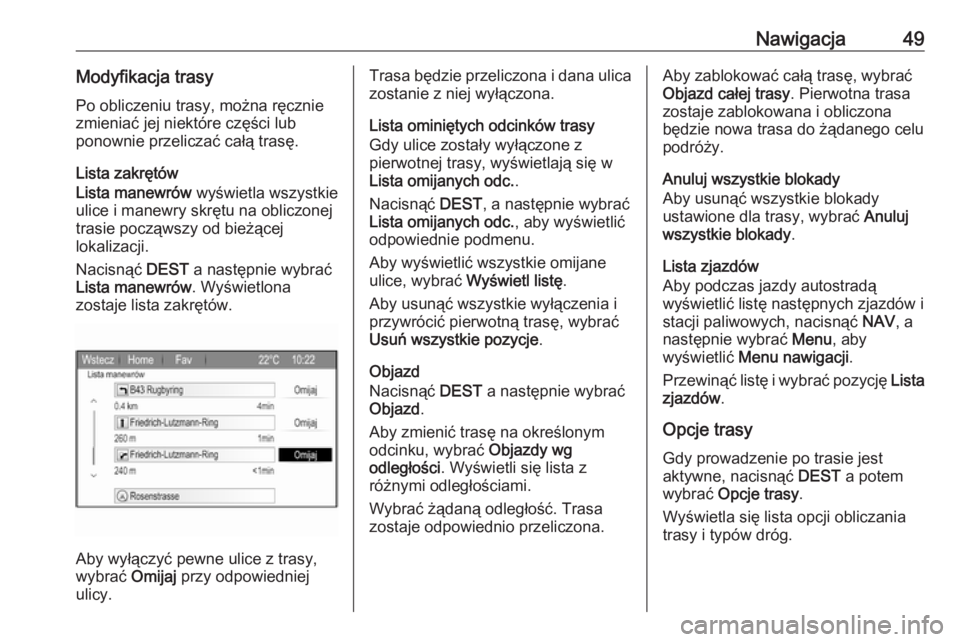
Nawigacja49Modyfikacja trasyPo obliczeniu trasy, można ręcznie
zmieniać jej niektóre części lub
ponownie przeliczać całą trasę.
Lista zakrętów
Lista manewrów wyświetla wszystkie
ulice i manewry skrętu na obliczonej
trasie począwszy od bieżącej
lokalizacji.
Nacisnąć DEST a następnie wybrać
Lista manewrów . Wyświetlona
zostaje lista zakrętów.
Aby wyłączyć pewne ulice z trasy,
wybrać Omijaj przy odpowiedniej
ulicy.
Trasa będzie przeliczona i dana ulica zostanie z niej wyłączona.
Lista ominiętych odcinków trasy
Gdy ulice zostały wyłączone z
pierwotnej trasy, wyświetlają się w
Lista omijanych odc. .
Nacisnąć DEST, a następnie wybrać
Lista omijanych odc. , aby wyświetlić
odpowiednie podmenu.
Aby wyświetlić wszystkie omijane
ulice, wybrać Wyświetl listę.
Aby usunąć wszystkie wyłączenia i
przywrócić pierwotną trasę, wybrać
Usuń wszystkie pozycje .
Objazd
Nacisnąć DEST a następnie wybrać
Objazd .
Aby zmienić trasę na określonym
odcinku, wybrać Objazdy wg
odległości . Wyświetli się lista z
różnymi odległościami.
Wybrać żądaną odległość. Trasa
zostaje odpowiednio przeliczona.Aby zablokować całą trasę, wybrać
Objazd całej trasy . Pierwotna trasa
zostaje zablokowana i obliczona
będzie nowa trasa do żądanego celu
podróży.
Anuluj wszystkie blokady
Aby usunąć wszystkie blokady
ustawione dla trasy, wybrać Anuluj
wszystkie blokady .
Lista zjazdów
Aby podczas jazdy autostradą
wyświetlić listę następnych zjazdów i
stacji paliwowych, nacisnąć NAV, a
następnie wybrać Menu, aby
wyświetlić Menu nawigacji .
Przewinąć listę i wybrać pozycję Lista
zjazdów .
Opcje trasy
Gdy prowadzenie po trasie jest
aktywne, nacisnąć DEST a potem
wybrać Opcje trasy .
Wyświetla się lista opcji obliczania
trasy i typów dróg.
Page 50 of 127
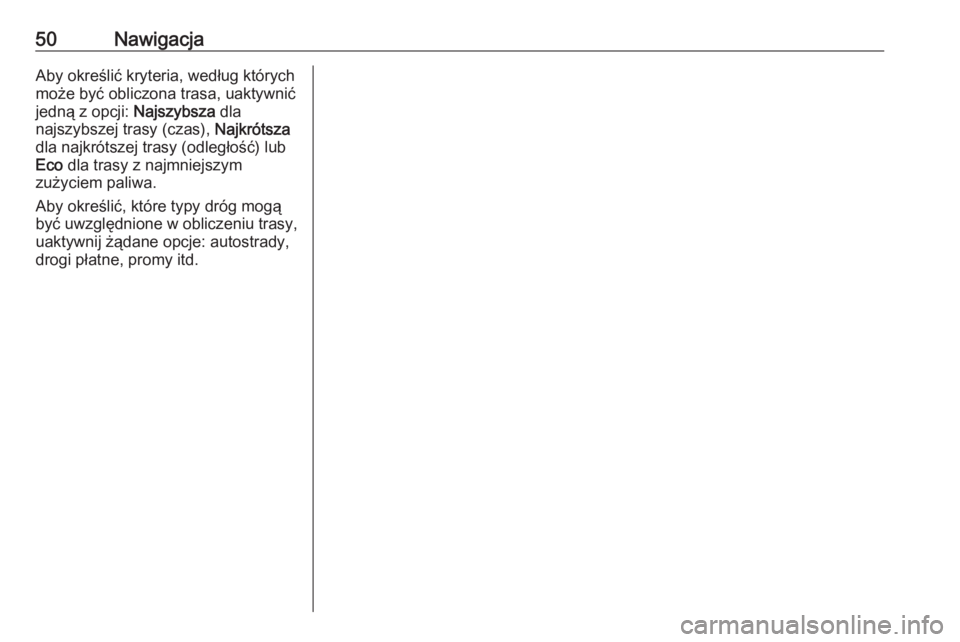
50NawigacjaAby określić kryteria, według których
może być obliczona trasa, uaktywnić
jedną z opcji: Najszybsza dla
najszybszej trasy (czas), Najkrótsza
dla najkrótszej trasy (odległość) lub
Eco dla trasy z najmniejszym
zużyciem paliwa.
Aby określić, które typy dróg mogą
być uwzględnione w obliczeniu trasy, uaktywnij żądane opcje: autostrady,
drogi płatne, promy itd.